Holding e copie
4. Visualizzazione delle copie (e azioni possibili)
Dalla tab Fisico del record bibliografico selezionando Tutte le copie si accede alla visualizzazione sintetica dei dati delle copie (in alternativa, dalla tab Più azioni (...), a destra del record bibliografico, è possibile cliccare su Copie).
.
Anche per le copie è possibile personalizzare la visualizzazione delle colonne tramite l’apposito tasto-funzione
Cliccando sul barcode si apre l’editor del record di copia.
Cliccando sul pulsante con i tre punti della colonna di destra si apre il menu delle varie azioni possibili:
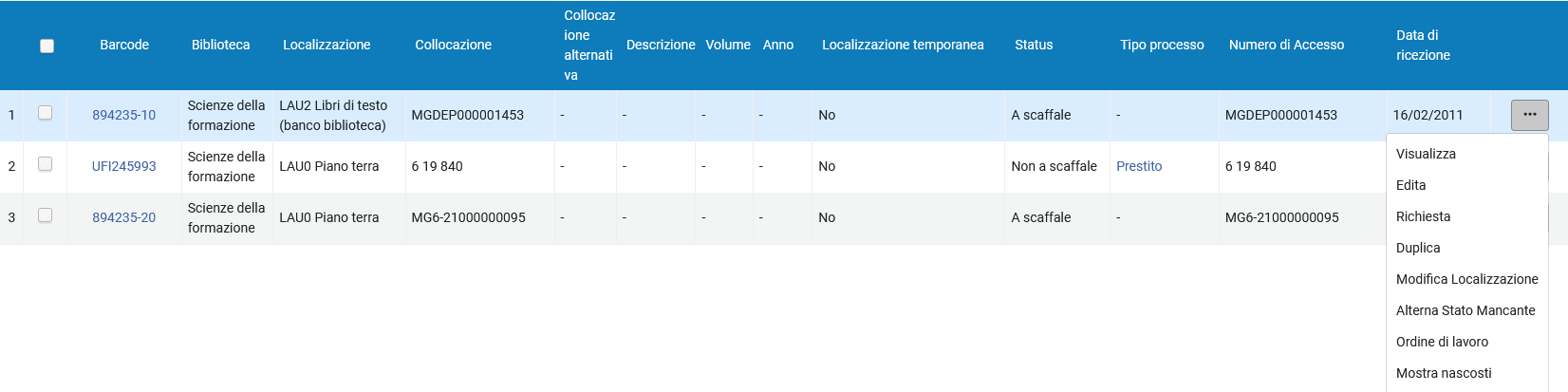
Visualizza consente la visualizzazione dell'editor della copia fisica.
Edita apre l’editor della copia. Cfr. Creazione di una copia.
Duplica crea una nuova copia del tutto uguale a quella selezionata (compresi prezzo, inventario, etc.) ad eccezione del barcode, che viene generato ex novo, e apre l’editor della nuova copia per le eventuali modifiche. Attenzione: una volta creata la nuova copia viene salvata automaticamente (Duplica non è un’azione reversibile).
Modifica localizzazione crea una richiesta per una modifica permanente o temporanea della localizzazione in cui è collocata la copia.
N.B.: per modificare immediatamente la localizzazione è necessario aprire l’editor della copia. Cfr. Creazione di una copia.
Alterna stato mancante attribuisce alla copia lo stato Mancante (Missing) (attenzione: lo stato Missing creato in questo modo non può essere trasformato in Attesa scarico inventariale, deve essere prima effettuato lo scan-in della copia al bancone di circolazione; cfr. la dispensa Scarico inventariale).
Mostra nascosti consente di visualizzare i dati di copia delle colonne non visualizzate.
Per eliminare una copia è necessario rivolgersi all’help desk oppure al/la collega che ha l’abilitazione necessaria.
Selezionando alcune o tutte le copie dalla tab Fisico del record bibliografico, è visibile, in alto a destra, il menù Gestisci selezioni attraverso cui è possibile eseguire una serie di azioni sulla/e copia/e selezionata/e.
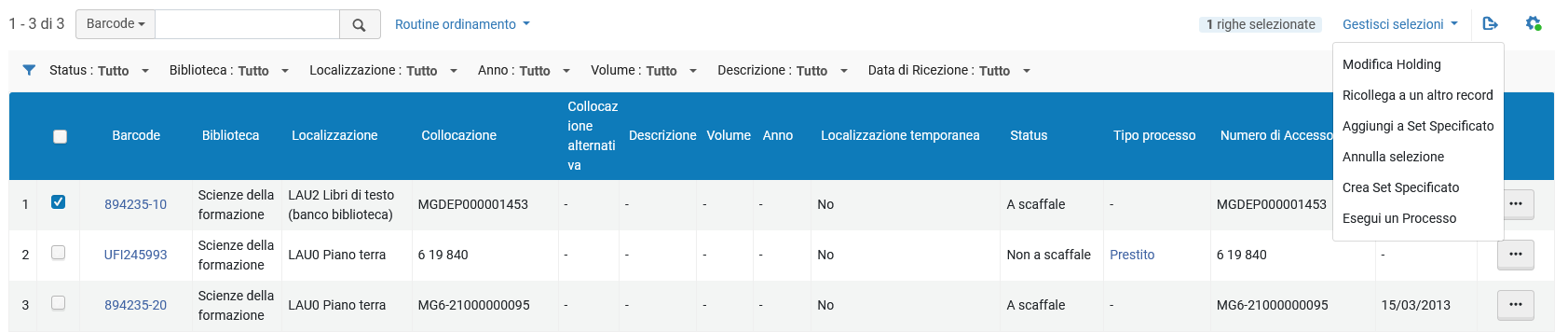
Modifica Holding, consente di spostare una copia da una holding a un’altra dello stesso record bibliografico Cfr. Caso 2: spostare una o più copie tra holding diverse.
Ricollega a un altro record, consente di spostare la copia selezionata sotto la holding di un altro record bibliografico (ed eventualmente di creare al volo la holding se il record bibliografico di destinazione ne è privo). Se la holding di origine rimane priva di copie, il sistema chiede se la si vuole eliminare o mantenere. Cfr. Ricollega copia.